FreeNXは、ローカルネットワークまたはインターネットを介してリモートでデスクトップに安全にアクセスする方法を提供します。 FreeNXは、元々NoMachineによって開発されたNXプロトコルのOpenSource実装です。 NXプロトコルは非常に効率的であり、低速のネットワークアップリンクを介したX-Desktop-Connectionsを可能にします。接続はSSL/TLSで保護されています。このチュートリアルでは、Ubunru 14.04(Trusty Tahr)にFreeNXをインストールして構成する方法を確認します。
FreeNXサーバーのインストール。
FreeNXパッケージは公式のubuntuリポジトリでは利用できません。FreeNXPPAを追加する必要があります:
sudo apt-add-repository ppa:freenx-team/trusty
古いバージョンの場合:
sudo apt-add-repository ppa:freenx-team
追加するための確認だけで、 Enterを押すだけです これで完了です。
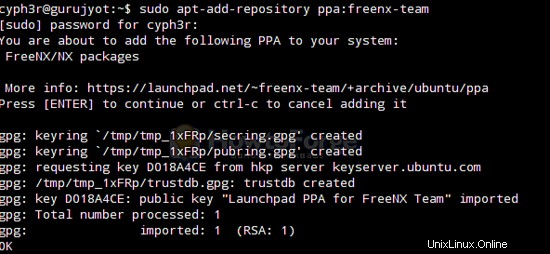
完了したら、インストールを続行できます:
sudo apt-get upgrade
これにより、リポジトリが更新されます。
sudo apt-get install freenx-server
上記のコマンドを使用すると、システムにFreeNXをインストールできるはずです。
NXクライアントのインストール
実際のクライアントはリポジトリで利用できません。 NoMachineのWebサイトからクライアントをインストールする必要があります。クライアントをダウンロードしてインストールすれば完了です。セットアップを完了することができ、完了します。
FreeNXの構成
FreeNXが使用するデフォルトのポートは、SSHのポート22です。セキュリティ上の理由により、ポート22がISPによってブロックされる可能性があるため、基本的にSSH接続のデフォルトポートを変更する必要があります。
sudo nano /etc/ssh/sshd_config
ポート22を探す ポート8888に置き換えます
上記を実行した後、実行する必要があるのはSSHDを再起動することだけです:
sudo /etc/init.d/ssh restart
通常、FreeNXはSSHDポートを検出しますが、検出されない場合は、これを試してみてください:
sudo nan /etc/nxserver/node.conf
#SSHD_PORT =22を検索します SSHD_PORT =8888に置き換えます
ポート番号のコメントを解除してください。これは、FreeNXのポート番号を変更する方法です。
FreeNXの開始/停止
FreeNXはサービスではないため、手動で実行する必要があります:
sudo /etc/init.d/freenx-server stop/start
認証にデフォルトのsshキーを使用することは、純粋に愚かです。それでは、独自のカスタムキーを作成することから始めましょう:
sudo dpkg-reconfigure freenx-server
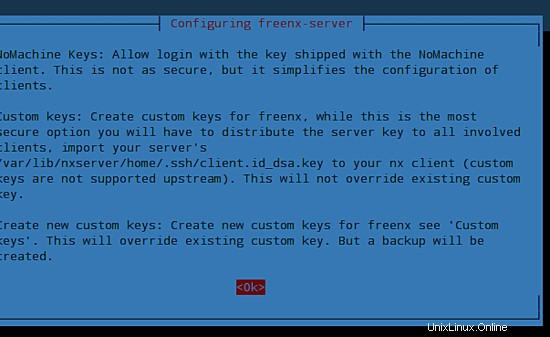
入力を押します 次に、FreeNXのキータイプを使用するためのオプションを選択します。
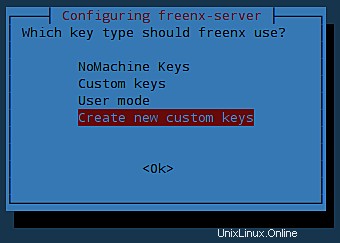
[新しいカスタムキーの作成]オプションを選択すると、次のメッセージが表示されます。認証の種類。SSHを使用していることを確認してください。
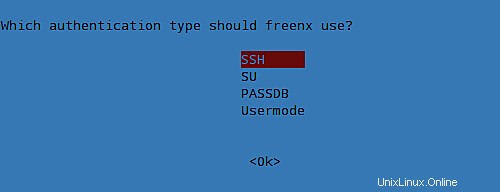
次に、キーを$HOMEフォルダーにコピーする必要があります。
sudo cp /var/lib/nxserver/home/.ssh/client.id_dsa.key ~/
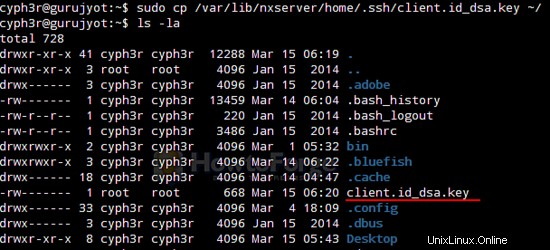
これで、client.id_dsa.key 関連するUSBドライブまたはそれを保持したい場所に、安全であり、自分だけがアクセスできることを確認してください。このファイルは、クライアントマシンがサーバーシステムに接続するために使用されます。ファイルを作成したら、次回nxクライアントで使用できるようになります。
- FreeNX
- Ubuntu